Überprüfen der Diagnose des nächsten Hops
Das Feature für den nächsten Hop in Azure Network Watcher überprüft, ob Datenverkehr an das beabsichtigte Ziel weitergeleitet wird. Mit diesem Feature können Sie den nächsten Verbindungspunkt (oder den nächsten Hop) in Ihrer Netzwerkroute anzeigen und überprüfen, ob die Netzwerkkonfiguration korrekt ist.
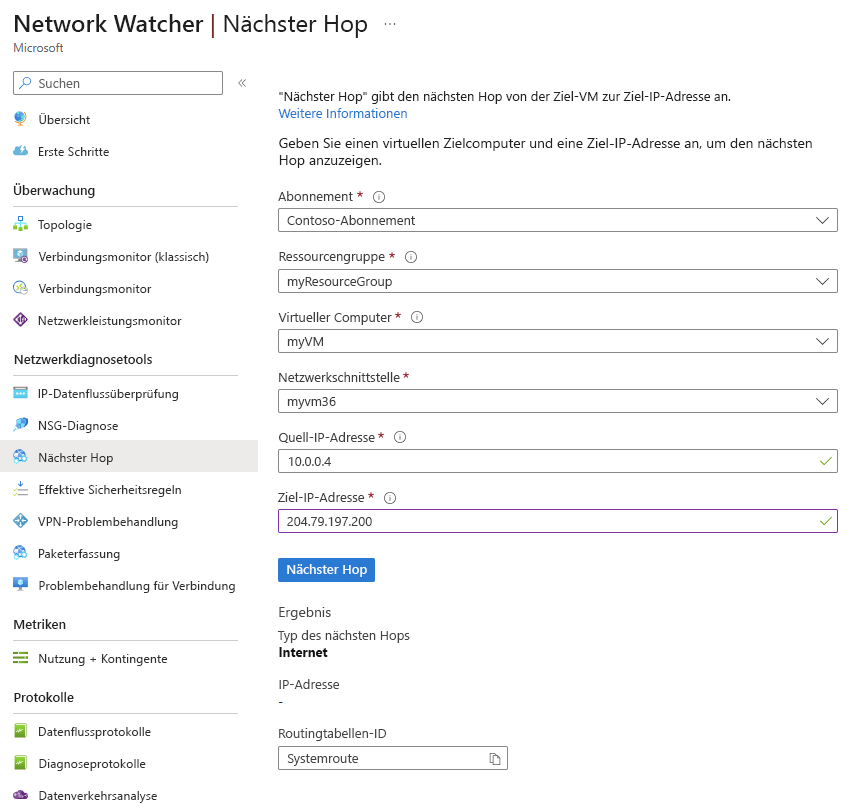
Wissenswertes zum nächsten Hop
Sehen wir uns die Konfigurationseigenschaften und die Zusammenfassung des Features für den nächsten Hop in Azure Network Watcher an.
Sie konfigurieren das Feature für den nächsten Hop mit den folgenden Eigenschaften im Azure-Portal:
- Ihr Abonnement und Ihre Ressourcengruppe
- Virtueller Computer und Netzwerkschnittstelle
- Quell-IP-Adresse
- Ziel-IP-Adresse (wenn Sie überprüfen möchten, ob ein angegebenes Ziel erreichbar ist)
Das Feature testet den nächsten Verbindungspunkt in Ihrer Netzwerkroutenkonfiguration.
Der Test des nächsten Hops gibt drei Elemente zurück:
- Typ des nächsten Hops
- IP-Adresse des nächsten Hops (sofern verfügbar)
- Routingtabelle des nächsten Hops (sofern verfügbar)
Beispiele für einen nächsten Hop sind Internet, virtuelles Netzwerk und VNET-Dienstendpunkt.
Wenn der nächste Hop eine benutzerdefinierte Route (UDR) ist, gibt der Prozess die UDR-Route zurück. Andernfalls gibt der nächste Hop die Systemroute zurück.
Wenn der nächste Hop vom Typ Keine ist, gibt es möglicherweise eine gültige Systemroute zur Ziel-IP-Adresse, aber kein nächster Hop ist vorhanden, um den Datenverkehr an das Ziel weiterzuleiten.
Bei der Verwendung des nächsten Hops zu beachtende Aspekte
Das Feature für den nächsten Hop eignet sich ideal zum Identifizieren von nicht reagierenden virtuellen Computern oder fehlerhaften Routen in Ihrem Netzwerk.
Wenn Sie ein virtuelles Netzwerk erstellen, erstellt Azure mehrere ausgehende Standardrouten für Netzwerkdatenverkehr. Ausgehender Datenverkehr von allen Ressourcen (z. B. VMs), die in einem virtuellen Netzwerk bereitgestellt werden, wird basierend auf den Standardrouten von Azure weitergeleitet. Sie können die Standardrouten von Azure außer Kraft setzen oder andere Routen erstellen.
Möglicherweise stellen Sie fest, dass ein virtueller Computer nicht mehr mit anderen Ressourcen kommunizieren kann, die über eine bestimmte Route verbunden sind. Sie können das Feature für den nächsten Hop verwenden, um eine bestimmte Quell- und Ziel-IP-Adresse in Ihrer Konfiguration zu untersuchen.
Der nächste Hop testet die Kommunikation zwischen Quelle und Ziel und meldet den Typ des nächsten Hops in der Datenverkehrsroute. Sie können eine Route dann entfernen, ändern oder hinzufügen, um Routingprobleme zu beheben.